恢复出厂设置丢失的数据能找回来吗?


小编之前介绍了苹果机和安卓机的刷机流程。在提到注意事项的时候,有特别说明,牛学长苹果手机修复工具刷机(深度修复模式下)和安卓刷机都会丢失数据。所以,在进行刷机前,需要提前备份好数据!

因此,很多用户都会问:恢复出厂设置是否需要提前备份好数据?刷机和恢复出厂设置有什么区别?以及iPhone恢复出厂设置与还原设置有什么区别?
如果你还分不清,今天我们就来解答刷机、恢复出厂设置与还原设置(ios系统)之间的区别,以及恢复出厂设置之后应该怎么找回数据
一、还原设置
果粉们使用iPhone,进入【设置】-【通用】-【还原】中,可以看到苹果公司将还原分成了6大类,包括:还原所有设置、抹掉所有内容和设置、还原网络设置、还原键盘词典、还原主屏幕布局、还原位置与隐私。
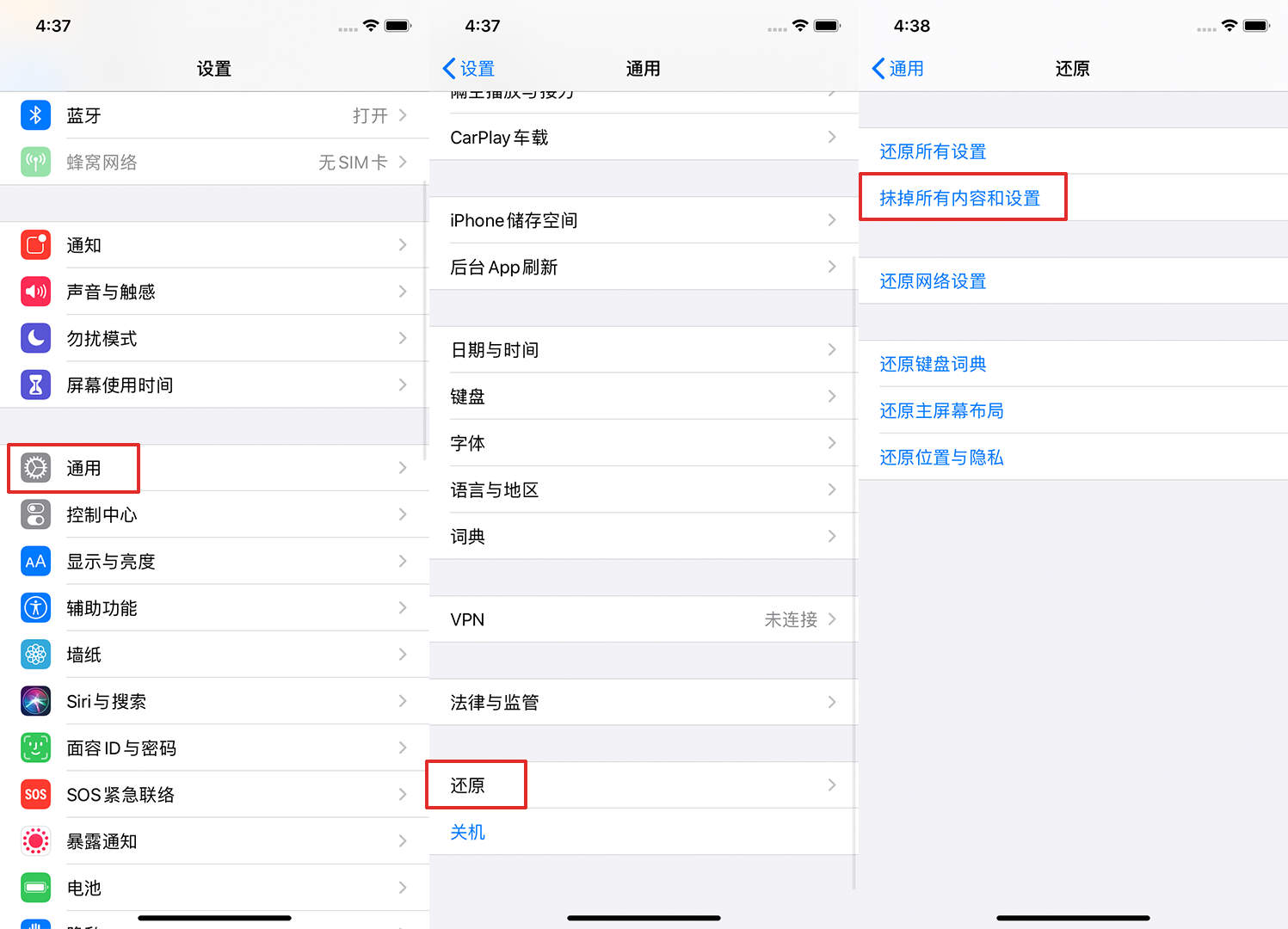
每一个还原操作键,都对应着不同的还原功能:
1、还原所有设置
该功能主要是针对锁屏密码、网络设置、铃声、桌面壁纸、输入法等设置全部还原成出厂设置,但不会删除下载的APP、数据,主要是面向功能设置上的还原。
2、抹掉所有内容和设置
该功能就是常说的恢复出厂设置键,会将设备数据、设置全部清除,恢复到iPhone的出厂状态。所以在进行这一步的时候,一定要提前做好数据备份!
如果是意外操作,将设备进行了恢复出厂设置,导致重要的数据丢失(文档、视频、通讯录、微信聊天记录等),可及时借助牛学长苹果数据恢复(UltData - iPhone)工具,进行iPhone数据的恢复。
3、还原网络设置
该功能主要就是将网络的设置还原。当iPhone出现连不上网的情况,可通过还原网络设置来解决问题。
4、还原键盘词典
该功能是将键盘、输入法等设置还原为出厂设置,可用来解决键盘、输入法出现问题的情况。
5、还原主屏幕布局
该功能主要将主屏幕的图标布局等还原到出厂默认的排列状态。
6、还原位置与隐私
主要将【设置】-【隐私】中的设置清除。包括照片、定位、通讯录、麦克风等授权恢复出厂设置,可用来解决相关设置出现问题的情况。例如,打开地图APP要用识别位置时,就要重新进行授权设置。
二、恢复出厂设置
在第一部分已经介绍了苹果设备的还原设置操作,接下来主要介绍安卓手机的出厂设置。在【设置】-【系统和更新】-【重置】,在这里可以直接看到“恢复出厂设置”选项,点击即可进行出厂设置。其中,安卓机也有 “还原所有设置”与“还原网络设置”两个设置,基本与iPhone中的相关设置功能一致。
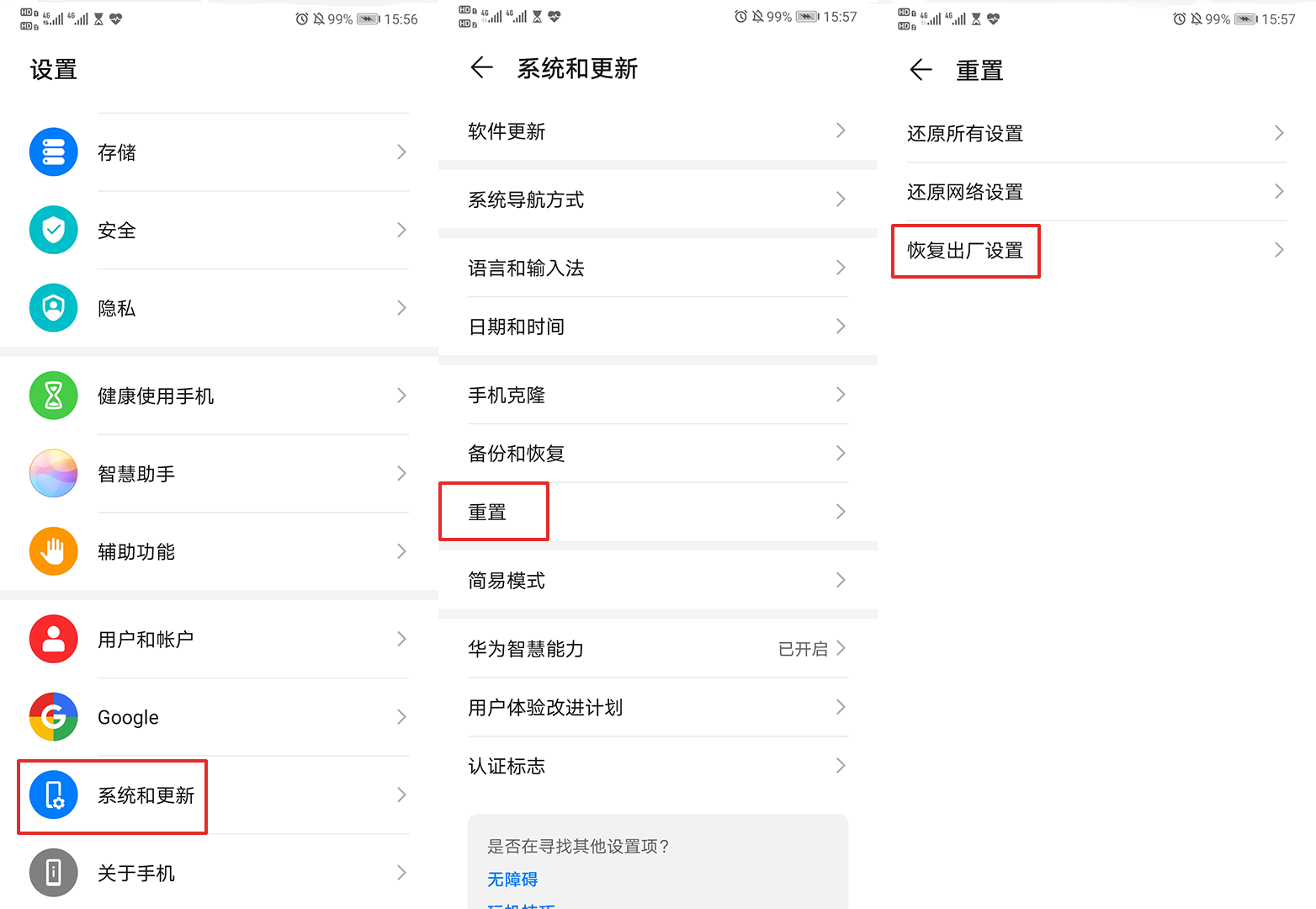
如果是意外操作,将设备进行了恢复出厂设置,导致重要的数据丢失(文档、视频、通讯录、微信聊天记录等),可及时借助牛学长苹果数据恢复(UltData - iOS)工具,进行iPhone数据的恢复。
三、刷机
刷机是在手机中刷入新的系统,增加、删除或者是替换手机的系统文件。刷入手机中的系统版本可以是目前使用的版本,也可以是其他的版本(可自行下载系统文件包)。
通俗来讲,刷机就是给手机重装系统。刷机可以使手机的功能更加完善,并且可以使手机还原到原始状态,意味着手机数据会被彻底清除,包括数据、设置、软件等,而且这种数据清除一般情况下是不可恢复的,一定要做好数据备份!
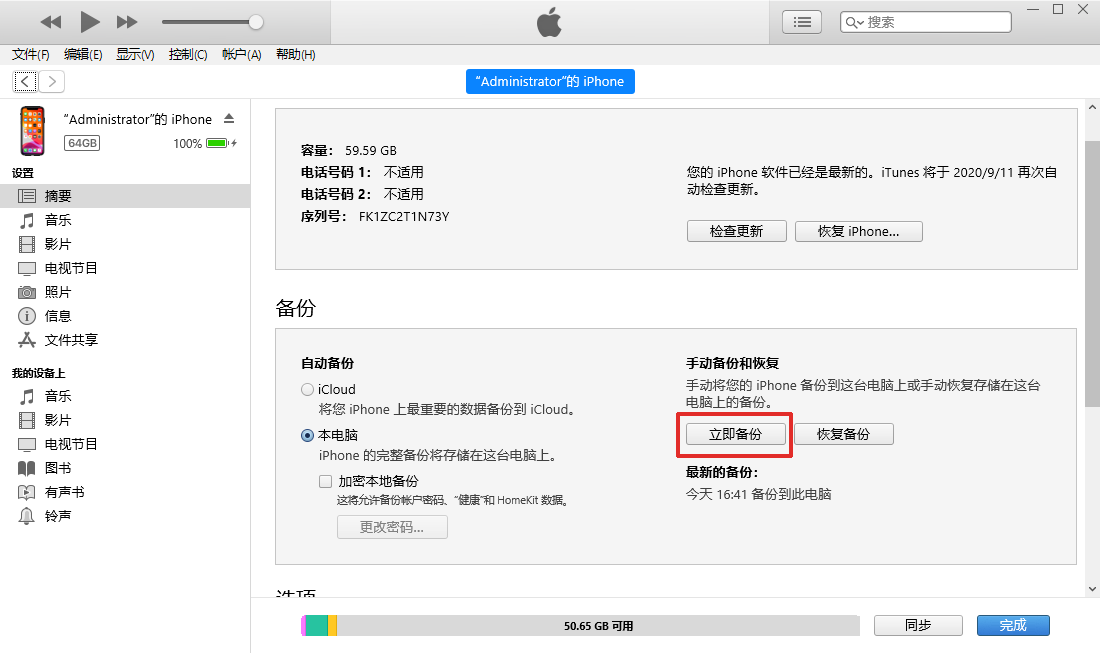
刷机和恢复出厂设置同样是清除数据,还有必要进行刷机吗?
答案是:需要的。
如果是手机遇到卡顿、耗电快、系统文件过多等情况,导致无法正常使用,一般通过恢复出厂设置可以解决。但是如果遇上系统问题,那么只有选择刷机才能够解决问题。例如:iPhone白苹果、黑屏、卡死、自动重启、卡在恢复模式、更新失败,等等。这些一般都属于软件问题。
遇到这些问题,只是恢复出厂设置就能解决问题?肯定是不可以的。所以,手机在遇到系统问题时,还是需要刷机来解决。
没接触过刷机,可能会觉得很难、容易造成手机变砖?请记住,手机有问题,就找牛学长!可一键刷机,操作简单、安全可靠。
只需要看一遍就会的使用教程:
注:需要辅助设备数据线、电脑(PC 或 Mac 均可)。
第1步:下载安装好工具。通过数据线连接设备与电脑,直到显示“进入恢复模式”、“退出恢复模式”、“修复系统”3个功能时,则说明已经连接成功。

第2步:工具将自动检测您的iOS设备,在主界面上点击“进入恢复模式”以将iPhone置于恢复模式。(若设备是卡在恢复模式,“退出恢复模式”将突出显示,则此步骤可省略。)
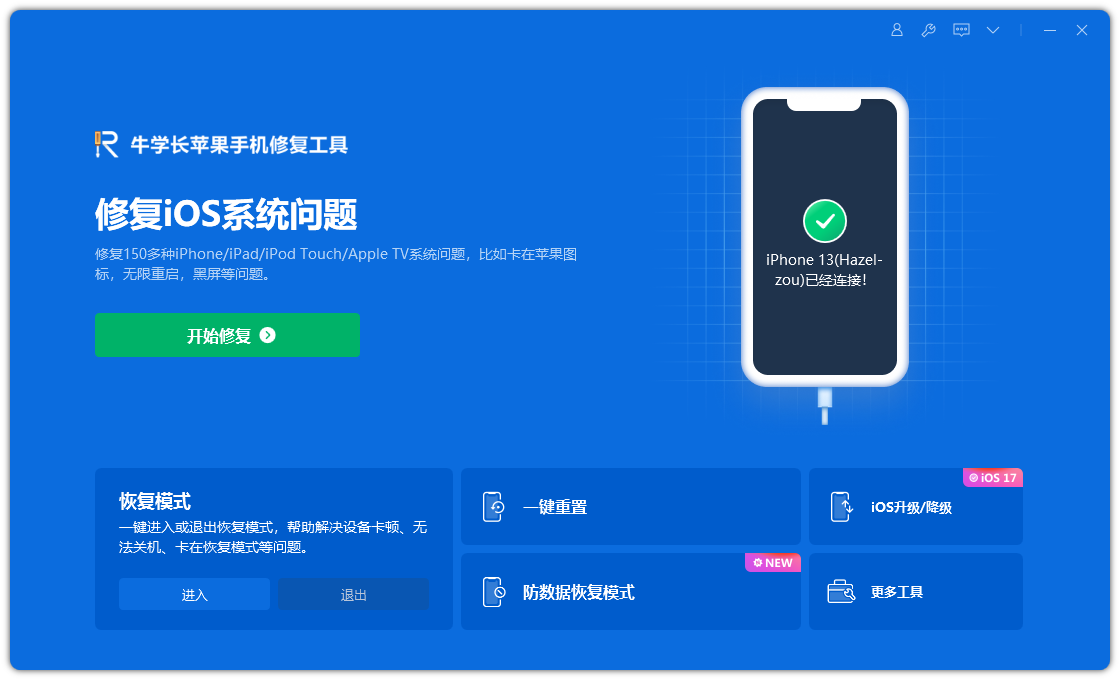
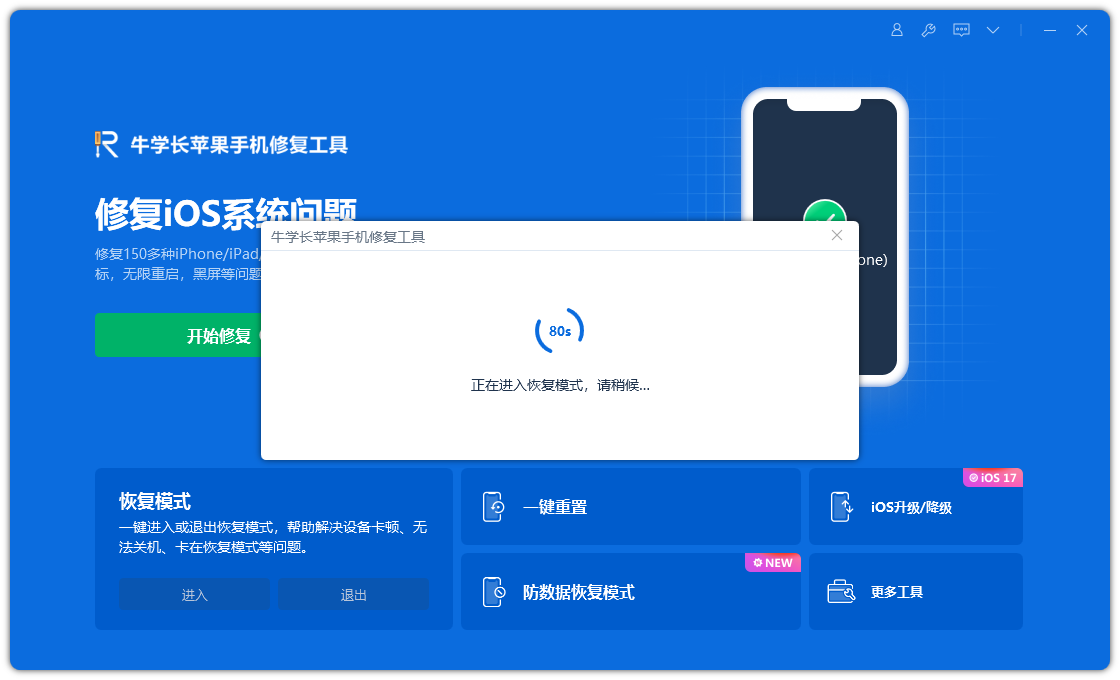
第3步:进入“系统修复”页面后,点击“开始修复”,再点击“下载固件”(下载的固件是系统提供的默认固件,也可选择自己已经下载好的适用的固件),下载成功后开始修复,注意不要断开数据线,整个过程大概需要10分钟,等待显示“修复完成”即可。



第4步:系统修复成功。默认进行的“标准修复”,不会丢失设备数据,如果你的设备问题还未解决,可考虑进行“深度修复”模式,但要提前做好相关数据备份。

结语
现在,你能分清刷机、恢复出厂设置和还原设置了吗?


